 Создание
объекта
Создание
объектаИнтерфейсы инструмента в веб-приложении и настольном приложении совпадают, а различия в функциональности сопровождаются соответствующими уточнениями.
Этапы проектирования эскиза панели:
На этапах проектирования эскиза также ведётся работа с объектами. Объектами аналитической панели являются: элементы-контейнеры, визуализаторы, отчёты, интерактивные элементы управления и прочие блоки.
 Отмена/повтор операции над объектами
Отмена/повтор операции над объектами
По умолчанию компоновка аналитической панели выполняется в автоматическом режиме, в котором размер блоков автоматически подбирается таким образом, чтобы панель размещалась на одном экране без полос прокрутки. Также доступно переключение в ручной режим, в котором размер блоков и их расположение полностью задаются пользователем. Обратное переключение из ручного режима в автоматический недоступно.
Автоматическое размещение позволяет располагать объекты в рабочей области аналитической панели без необходимости выполнять выравнивание, привязку и изменение размеров создаваемых объектов.
Автоматическое размещение объектов выполняется по следующим принципам:
Первый объект добавляется таким образом, что он занимает всё пространство рабочей области.
Добавление второго и последующих объектов выполняется таким
образом, что уже существующие объекты делятся пополам: по вертикали
или по горизонтали в зависимости от положения указателя мыши. Если
объект является элементом управления, то выполняется подгонка под
размеры элемента управления.
Возможное положение объекта будет подсвечено и пользователю будет предложено
выбрать положение добавляемого объекта, например:
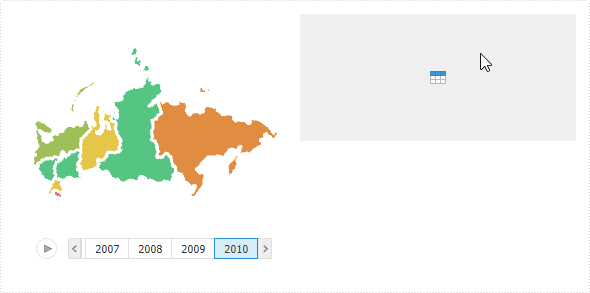
Для вставки объекта в выбранное положение щёлкните по нему.
Особенности автоматического размещения:
в автоматическом режиме при изменении размера объекта появляется синяя пунктирная линия:
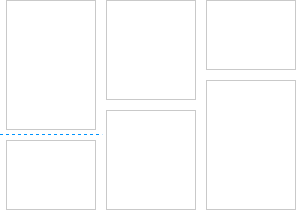
При совпадении границ объектов в соседних рядах такие ряды стыкуются. Пунктирная линия становится общей для этих рядов:
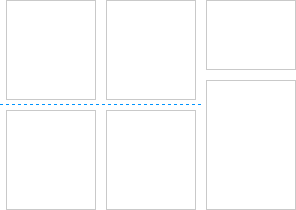
Изменение размеров всех объектов в стыкованных рядах выполняется вместе. Для изменения размера одного объекта в стыкованном ряду без изменения размера других зажмите клавишу SHIFT и потяните за границу объекта. Ряды при этом будут расстыкованы;
у каждого объекта есть минимальный размер. Если пользователь уменьшает рабочую область, в которой содержится объект минимального размера, то в нём будут отображены полосы прокрутки.
Ручное размещение позволяет располагать объекты в рабочей области аналитической панели произвольным образом с возможностью дальнейшего выравнивания, привязки и изменения размеров создаваемых объектов.
Для включения ручного размещения нажмите кнопку  «Вручную», расположенную в группе
«Размещение блоков» на вкладке
«Главная» ленты инструментов.
«Вручную», расположенную в группе
«Размещение блоков» на вкладке
«Главная» ленты инструментов.
Важно. Обратное переключение из ручного режима в автоматический недоступно.
При ручном размещении доступна настройка пользовательского размера рабочей области с помощью флажка «Пользовательский размер», расположенного на вкладке «Документ»/«Слайд» боковой панели:
если флажок установлен, то возможно выполнение следующих операций:
расположение блоков друг за другом;
задание фиксированных размеров рабочей области;
автоматическое увеличение размеров рабочей области перетаскиванием блока за её пределы. Доступно, если привязка блока не выполнена;
если флажок снят, то возможно выполнение следующих операций:
динамическое изменение размеров блоков при масштабировании рабочей области;
произвольное расположение блоков и изменение их размеров в рамках рабочей области.
Для получения подробной информации обратитесь к разделу «Настройка базовых параметров аналитической панели».
По умолчанию во всех создаваемых аналитических панелях используется режим автоматического размещения объектов.
Совет. О том, какие настройки нужны для того чтобы аналитические панели при создании всегда использовали режим ручного размещения объектов, написано в разделе «Как отключить режим автоматического размещения объектов, используемый по умолчанию?».
См. также: